Les fichiers EXE ne s'ouvrent pas sur votre PC Windows 7? Cela peut être un problème majeur, mais il existe un moyen de le résoudre.
Que faire si je ne parviens pas à ouvrir un programme sous Windows 7
- Réinitialiser le registre par défaut
- Modifier les paramètres du registre
- Analysez votre système à la recherche de logiciels malveillants
- Utiliser l'utilitaire de résolution des problèmes Windows
- Restaurer l'association de fichiers pour les fichiers .exe
- Déplacez le fichier .exe vers un autre emplacement
1. Réinitialisez le registre par défaut
Si, à tout moment, les fichiers exe ne s'ouvrent pas sur votre PC, la première ligne d'action consiste à réinitialiser le registre de votre PC par défaut. En effet, un fichier .exe qui ne s'ouvre pas est associé à un certain paramètre de registre.
Pour réinitialiser le registre par défaut, suivez les instructions étape par étape ci-dessous:
- presse Touche Windows + R et entrez regedit. presse Entrer ou cliquez sur D'accord.
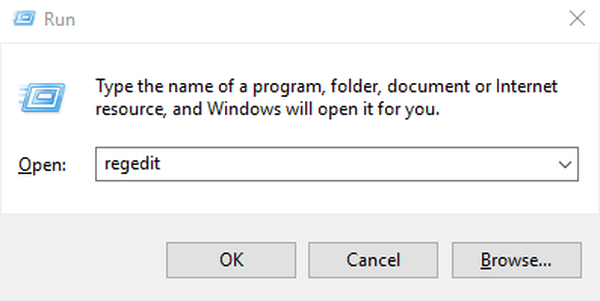
- Dans la fenêtre suivante, recherchez l'entrée de registre (clé): HKEY_CLASSES_ROOT \ .exe.
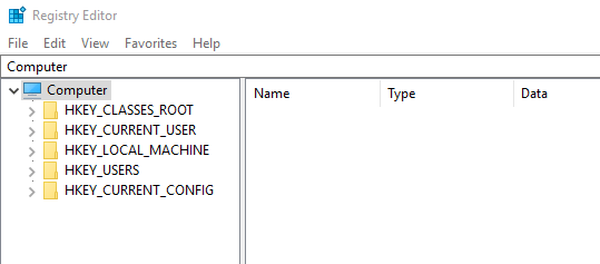
- Sélectionnez la clé de registre et faites un clic droit dessus.
- Sélectionner Modifier> Modifier les données de valeur.
- Changez-le en exefile.
- Recherchez et recherchez la clé de registre: HKEY_CLASSES_ROOT \ .exefile.
- Remplacez les données de la valeur par "%1" %*
- Accédez à la clé suivante:
- HKEY_CLASSES_ROOT \ exefile \ shell \ open \
- Double-cliquez sur (Par défaut) dans le volet droit et définissez ses données de valeur sur "%1" %*. Cliquez sur D'accord pour enregistrer les modifications.
- Quitter l'éditeur de registre.
Si les étapes énumérées ci-dessus sont suivies correctement, vos fichiers .exe devraient maintenant s'ouvrir correctement sans aucun problème.
2. Modifiez les paramètres du registre
Il s'agit d'une solution similaire, mais elle peut être utile si les fichiers exe ne s'ouvrent pas du tout sur votre PC Windows 7.
Suivez les étapes ci-dessous pour modifier les paramètres du registre:
- Début Éditeur de registre.
- Accédez à la clé suivante: HKEY_Current_User \ Software \ Classes.
- Accédez au panneau latéral (gauche) et cliquez avec le bouton droit sur le .EXE sous-clé.
- Sélectionner Supprimer> OK.
- Supprimez également les clés suivantes:
- .chauve souris
- .cmd
- .reg
- .regedit
- .secfile
- Quittez l'éditeur de registre.
- Si vous suivez ces étapes comme indiqué, les fichiers .exe de votre PC devraient commencer à fonctionner.
Cependant, il est important de noter que la modification du registre est un peu risquée, car vous pouvez facilement perdre des fichiers et des données précieux si vous ne faites pas attention..
Par conséquent, il est recommandé de sauvegarder votre registre avant d'essayer cette solution.
Windows ne stockera pas votre sauvegarde de registre sauf si vous l'activez. Voici comment le faire correctement!
Pour sauvegarder le registre, suivez les étapes ci-dessous:
- Ouvert Éditeur de registre.
- Recherchez et sélectionnez l'entrée souhaitée (clé de registre que vous souhaitez sauvegarder).
- Cliquer sur Fichier, et alors Exportation.
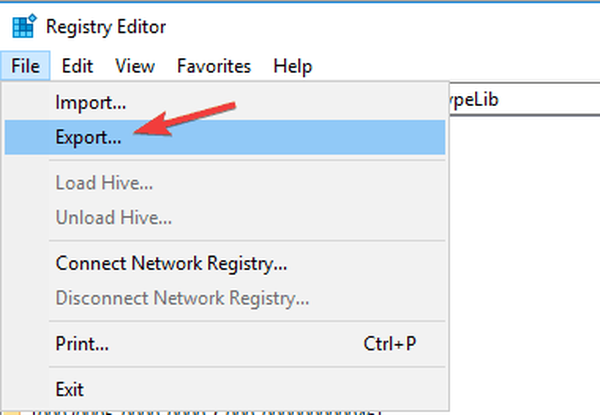
- Dans la boîte de dialogue, sélectionnez l'emplacement de sauvegarde.
- Dans la zone Nom de fichier, saisissez un nom pour le fichier que vous enregistrez.
- Cliquez sur sauvegarder.
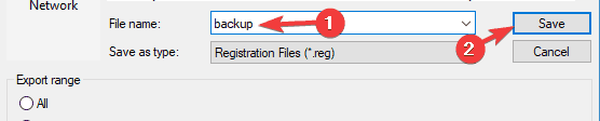
- Quitter l'éditeur de registre.
3. Analysez votre système à la recherche de logiciels malveillants

Si votre ordinateur est infecté par un virus, vous ne pourrez peut-être pas du tout ouvrir les fichiers .exe.
Pour supprimer le virus d'un système informatique, vous avez essentiellement besoin d'un antivirus.
Il existe de nombreux excellents outils antivirus sur le marché qui peuvent vous aider à analyser votre PC et à supprimer les logiciels malveillants, mais si vous recherchez un antivirus rapide et fiable, nous vous suggérons d'essayer Bitdefender.
- Télécharger Bitdefender Antivirus 2019
Après avoir effectué l'analyse, vérifiez si le problème persiste.
4. Utilisez l'utilitaire de résolution des problèmes Windows
Cette procédure peut être utilisée, même avant d'essayer l'une des corrections ci-dessus. L'utilitaire de résolution des problèmes Windows est essentiellement la première ligne d'action pour toute erreur liée au système.
Et dans ce cas, il pourrait également être utilisé, à condition que le problème soit causé par un dysfonctionnement ou une erreur du système, et non par des interférences externes ou tierces..
Pour exécuter l'utilitaire de résolution des problèmes sous Windows 7:
- Cliquer sur les Icône Démarrer sur la fenêtre du bureau de votre PC.
- Sélectionner Panneau de configuration et passer sous Système et sécurité.
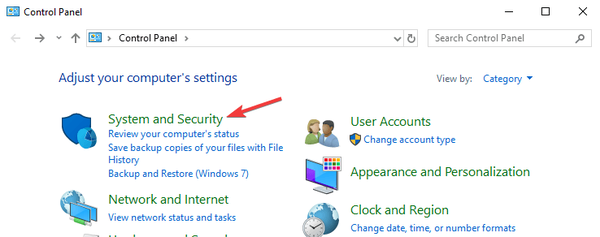
- Localisez et cliquez sur Rechercher et résoudre les problèmes (Dépannage).
- Sélectionnez l'utilitaire de résolution des problèmes souhaité.
- Suivez les instructions à l'écran pour terminer le processus.
5. Restaurer l'association de fichiers pour les fichiers .exe
Parfois, ce problème peut se produire si votre registre a été modifié. Cependant, il existe un moyen de résoudre ce problème en suivant ces étapes:
- Téléchargez ce fichier .reg.
- Une fois le fichier téléchargé, double-cliquez dessus.
- Cliquez sur Oui lorsque la boîte de dialogue de confirmation apparaît.
Après cela, le problème avec les fichiers .exe devrait être résolu.
6. Déplacez le fichier .exe vers un autre emplacement
Si vous ne pouvez pas exécuter les fichiers .exe que vous avez téléchargés ou extraits récemment, essayez de les déplacer vers un autre emplacement, tel que votre bureau ou un répertoire racine de votre partition.
Parfois, le chemin du fichier peut être trop long ou contenir des caractères spéciaux, ce qui peut empêcher l'exécution des fichiers. Si vous ne pouvez pas exécuter de fichier .exe sur votre PC, cette solution ne fonctionnera pas pour vous.
En conclusion, cet article a décrit quatre solutions couramment utilisées lorsque les fichiers exe ne s'ouvrent pas sous Windows 7. Si à tout moment, vous êtes victime de cette erreur, essayez simplement une ou plusieurs des solutions de cet article pour y remédier pour de bon.
 Friendoffriends
Friendoffriends



